软件介绍
Dropzone 4.5.2 是一款适用于 Mac 的生产力工具,Dropzone 通过拖动文件,可让您更快、更轻松地移动和复制文件、启动应用程序、上传文件到的服务等功能。
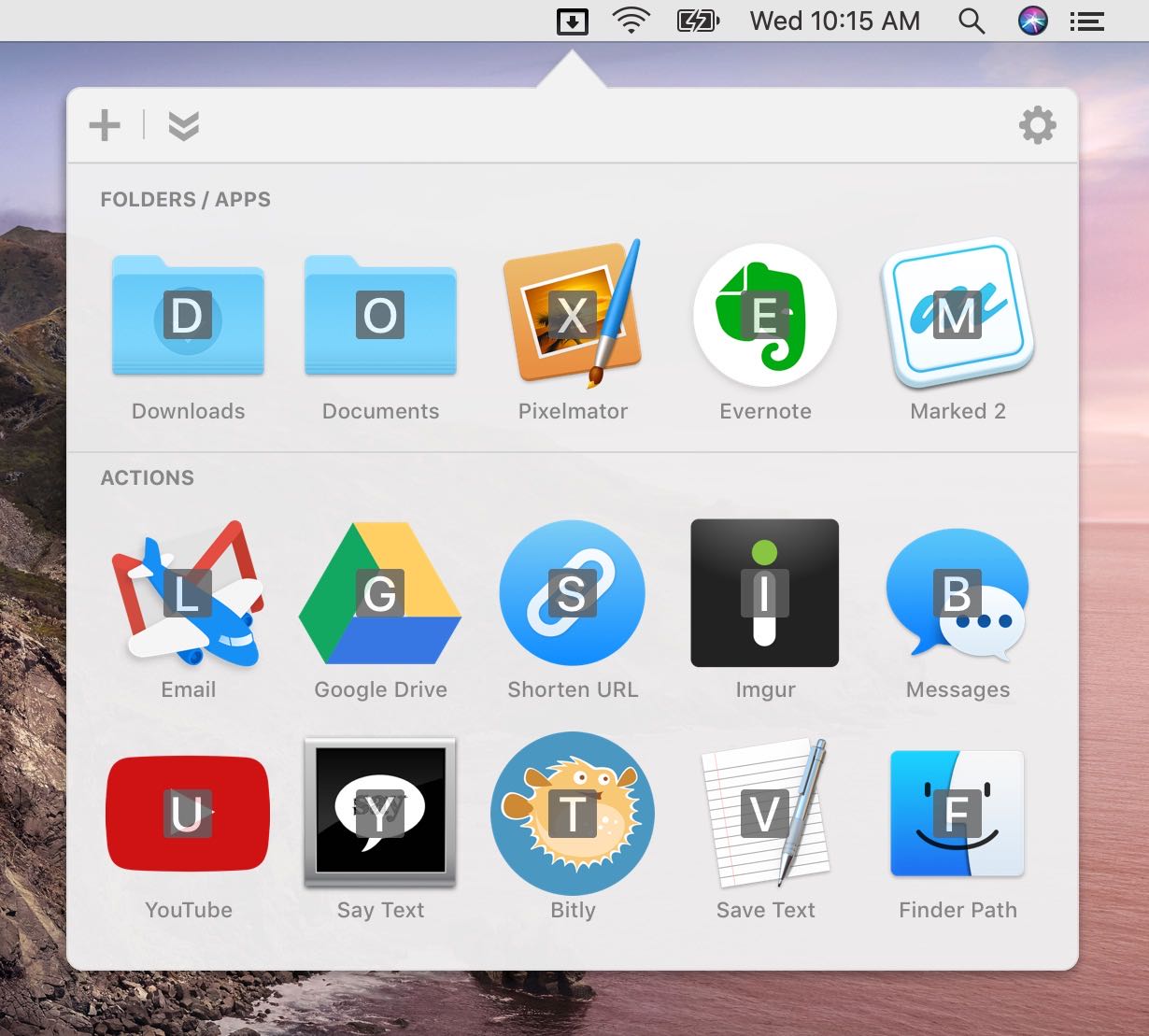
和 Alfred 此类效率工具不同的是,Dropzone 采用拖到文件的方式进行加快效率。
Dropzone 典型用法如下:
文件暂存
将需要使用的图像、文本等文件,可以拖到 Dropzone 暂存区,需要用的时候,再从暂存区拖出来,避免了反复切换窗口查找文件。
Drop Bar 提供了一个存放文件以备后用的地方。将文件拖到下拉栏上,然后在您准备好使用它们时将它们拖回。您还可以通过将不同堆栈中的文件相互拖动来组合它们。您可以将文件从 Drop Bar 拖到其他应用程序或 Dropzone 操作上。
保存网页内容
在浏览网页时,如果想保存网页链接、图片等内容,可以直接将内容拖到 DropZone 中,需要的时候再取出来。
上传文件
通过配置Ftp/SFtp,云服务,拖动文件到 DropZone 就可以方便的进行文件上传
移动/复制文件
通过设置目标文件夹,就可以将拖入 DropZone 的文件自动移动/复制到目标文件夹,避免来回进入文件夹,能提升效率。
其它
Dropzone 还有压缩图片、短链接生成、图床、AirDrop 等实用功能,同时还可能自已通过脚本来处理自己的业务。
如何使用 Dropzone
1、将文件拖到屏幕顶部
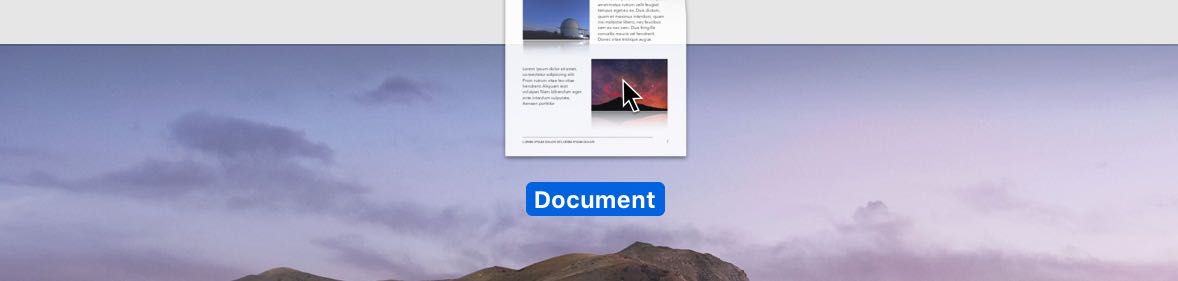
2、将文件放在您想要的操作上
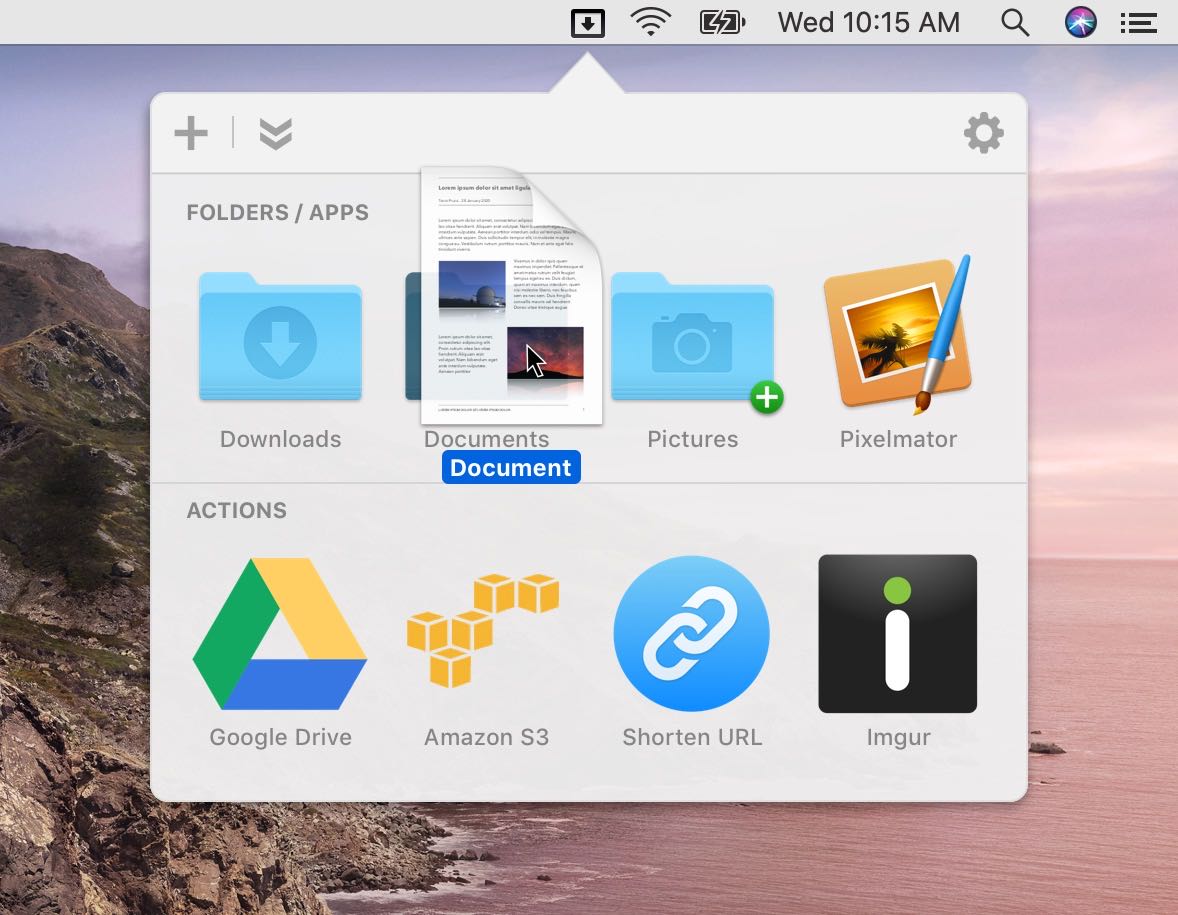
- 对您的文件执行操作
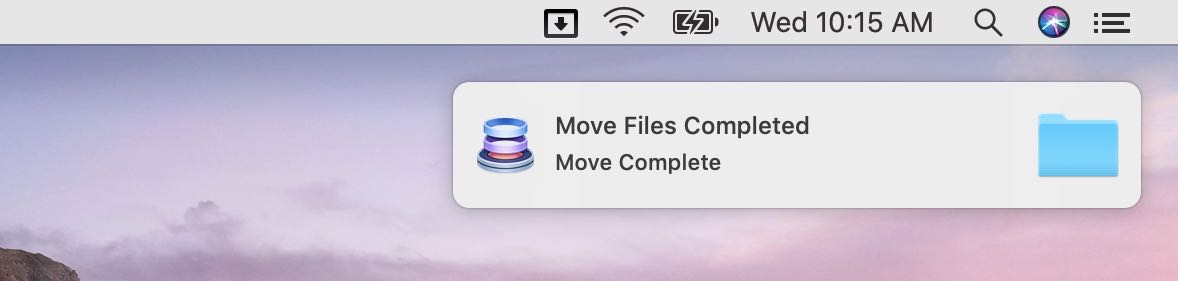
添加编辑 Dropzone 服务
通过单击 + 图标并从列表中选择一个操作,向您的网格添加更多操作。
您还可以通过将应用程序或文件夹拖到“添加到网格”区域来将它们添加到网格中。
使用键盘激活操作,按 F3 打开网格,然后按显示的键叠加在动作上。
您可以通过右键单击操作并从菜单中选择编辑来更改分配给操作的键。
按住选项键可删除网格动作。您还可以通过拖动来重新排列动作。右键单击某个动作可显示其他选项。
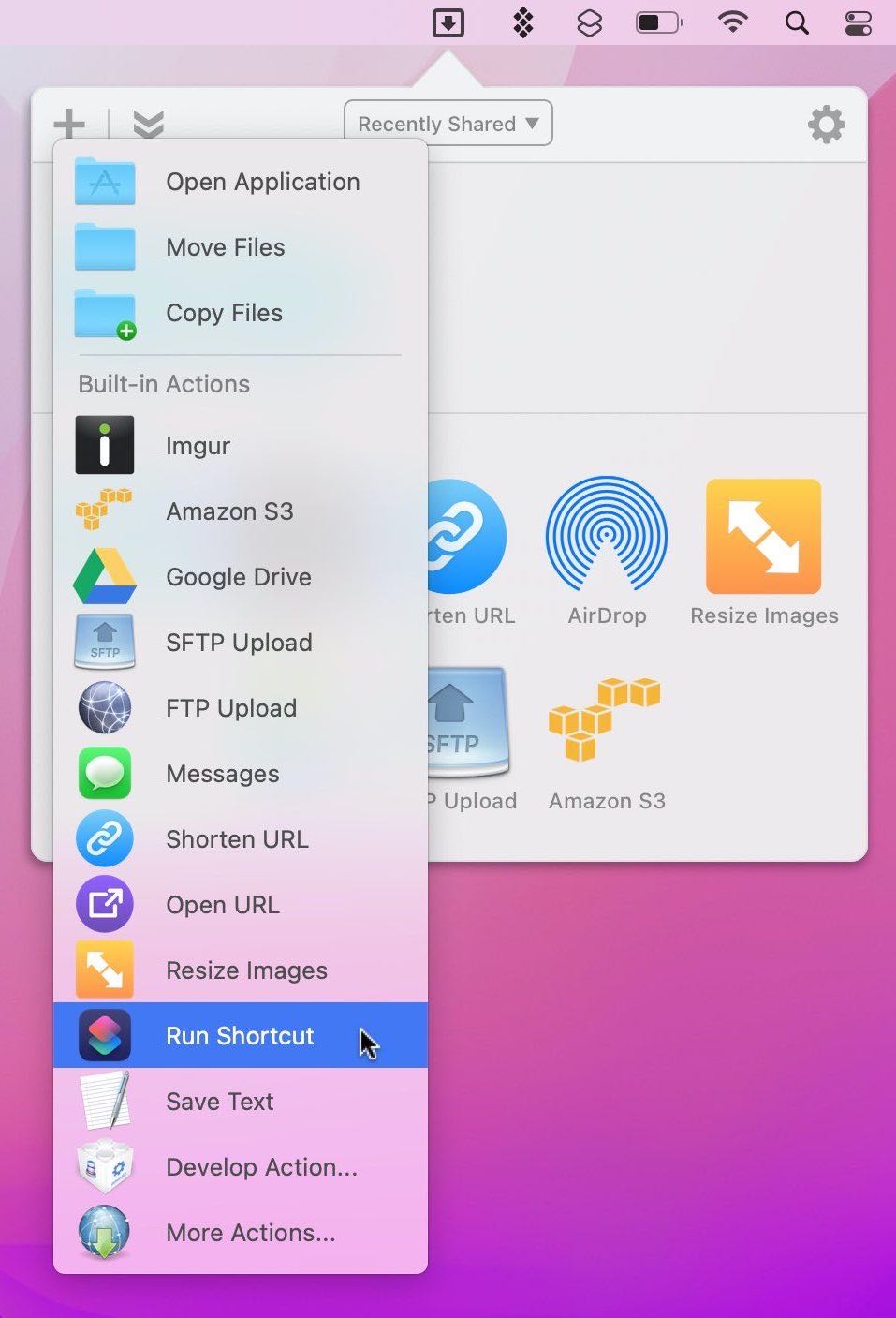
展开全部
收起
猜你喜欢
-
 格林童话找东西for mac-格林童话找东西mac版下载 v1.1
格林童话找东西for mac-格林童话找东西mac版下载 v1.1 -
 走出黑暗for mac-走出黑暗mac版下载 v1.0
走出黑暗for mac-走出黑暗mac版下载 v1.0 -
 赛车传奇for mac-赛车传奇mac版下载 v1.1
赛车传奇for mac-赛车传奇mac版下载 v1.1 -
 screennote for mac-screennote mac版下载 v3.1
screennote for mac-screennote mac版下载 v3.1 -
 向日葵远程控制软件for Mac-向日葵远程控制软件Mac版下载 V12.5.1.46673
向日葵远程控制软件for Mac-向日葵远程控制软件Mac版下载 V12.5.1.46673 -
 内存去哪儿for mac-内存去哪儿mac版下载 v1.0
内存去哪儿for mac-内存去哪儿mac版下载 v1.0 -
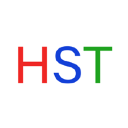 any 2 hst for mac-any 2 hst mac版下载 v1.0
any 2 hst for mac-any 2 hst mac版下载 v1.0 -
 piece corps for mac-piece corps mac版下载 v1.1
piece corps for mac-piece corps mac版下载 v1.1 -
 QQ浏览器Mac官方下载-QQ浏览器Mac版下载 V4.5.123.400
QQ浏览器Mac官方下载-QQ浏览器Mac版下载 V4.5.123.400 -
 macrodslr for mac-macrodslr mac版下载 v3.14
macrodslr for mac-macrodslr mac版下载 v3.14
相关下载
-
 pap.er mac 5.1.8 免费壁纸应用下载
pap.er mac 5.1.8 免费壁纸应用下载 -
 disk drill enterprise 5.0.1043 mac破解版 数据恢复软件下载
disk drill enterprise 5.0.1043 mac破解版 数据恢复软件下载 -
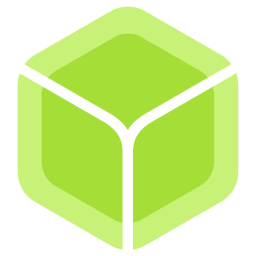 balenaetcher 1.10.0 mac下制作系统启动盘的小工具下载
balenaetcher 1.10.0 mac下制作系统启动盘的小工具下载 -
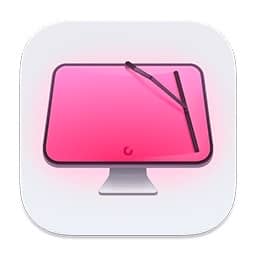 cleanmymac x 4.12.1 中文版 mac系统卸载和清理软件下载
cleanmymac x 4.12.1 中文版 mac系统卸载和清理软件下载 -
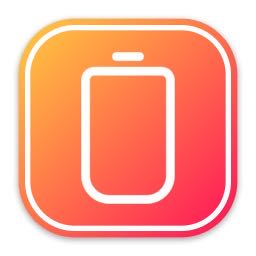 magic battery 7.7.0 mac外设电池电量显示下载
magic battery 7.7.0 mac外设电池电量显示下载 -
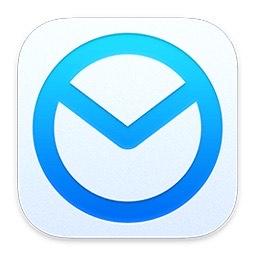 airmail for mac 5.5.7 airmail邮件客户端下载
airmail for mac 5.5.7 airmail邮件客户端下载 -
 networker pro for mac 8.5.3 mac菜单栏显示网络情况下载
networker pro for mac 8.5.3 mac菜单栏显示网络情况下载 -
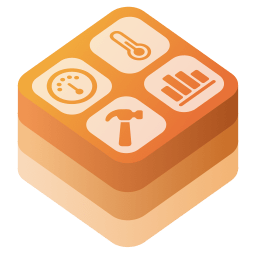 system toolkit 5.9.5 macos和apple硬件优化工具下载
system toolkit 5.9.5 macos和apple硬件优化工具下载
